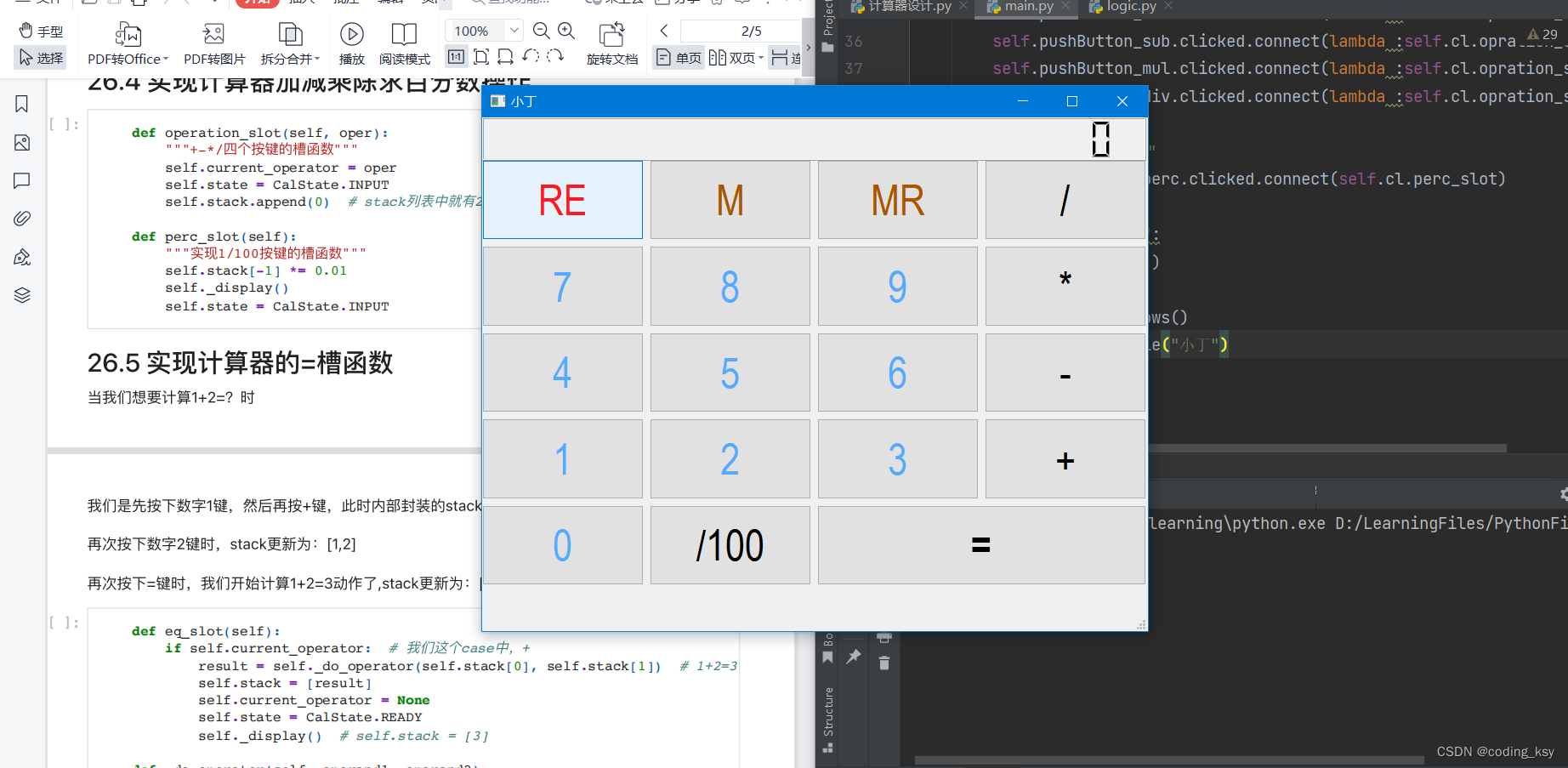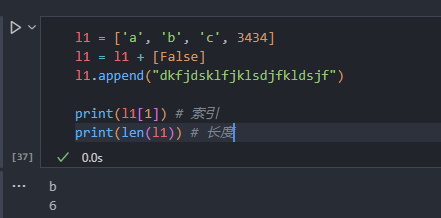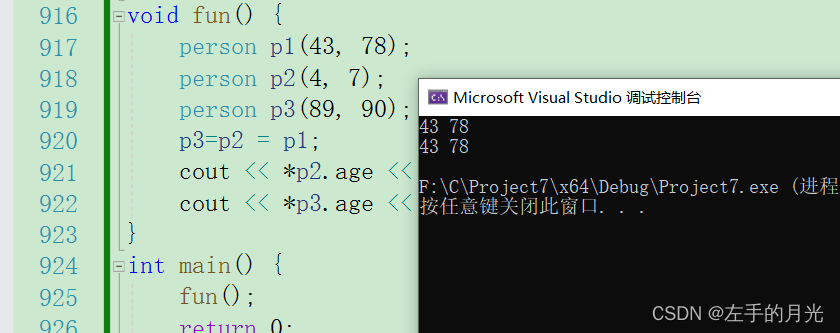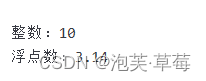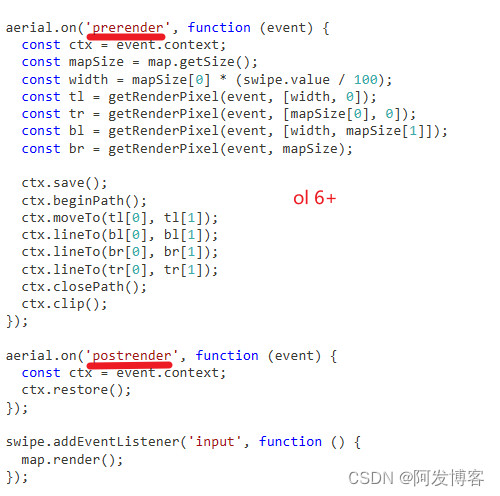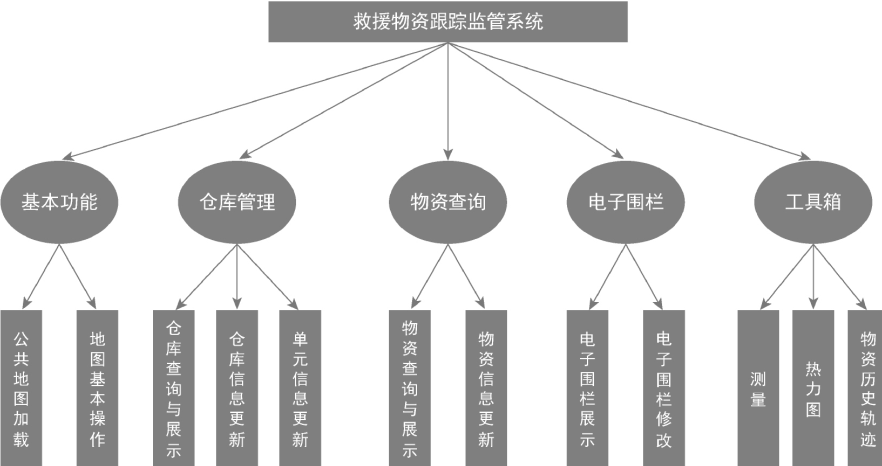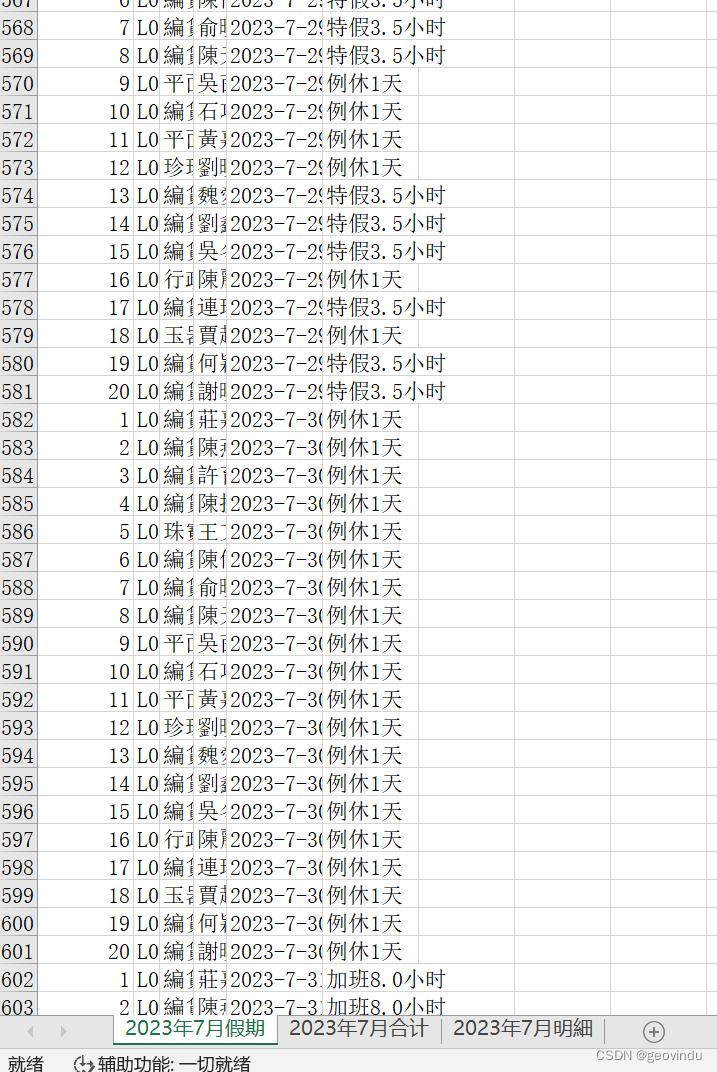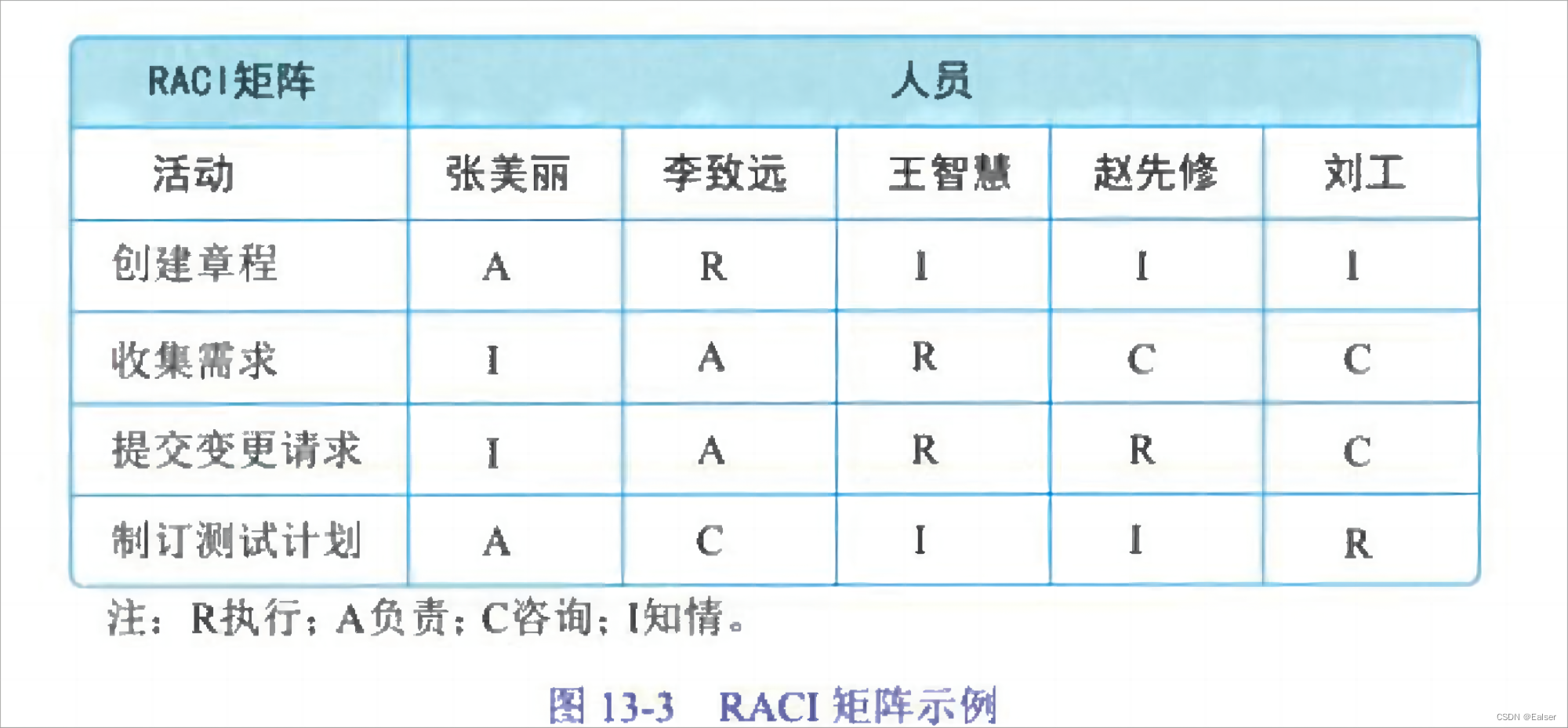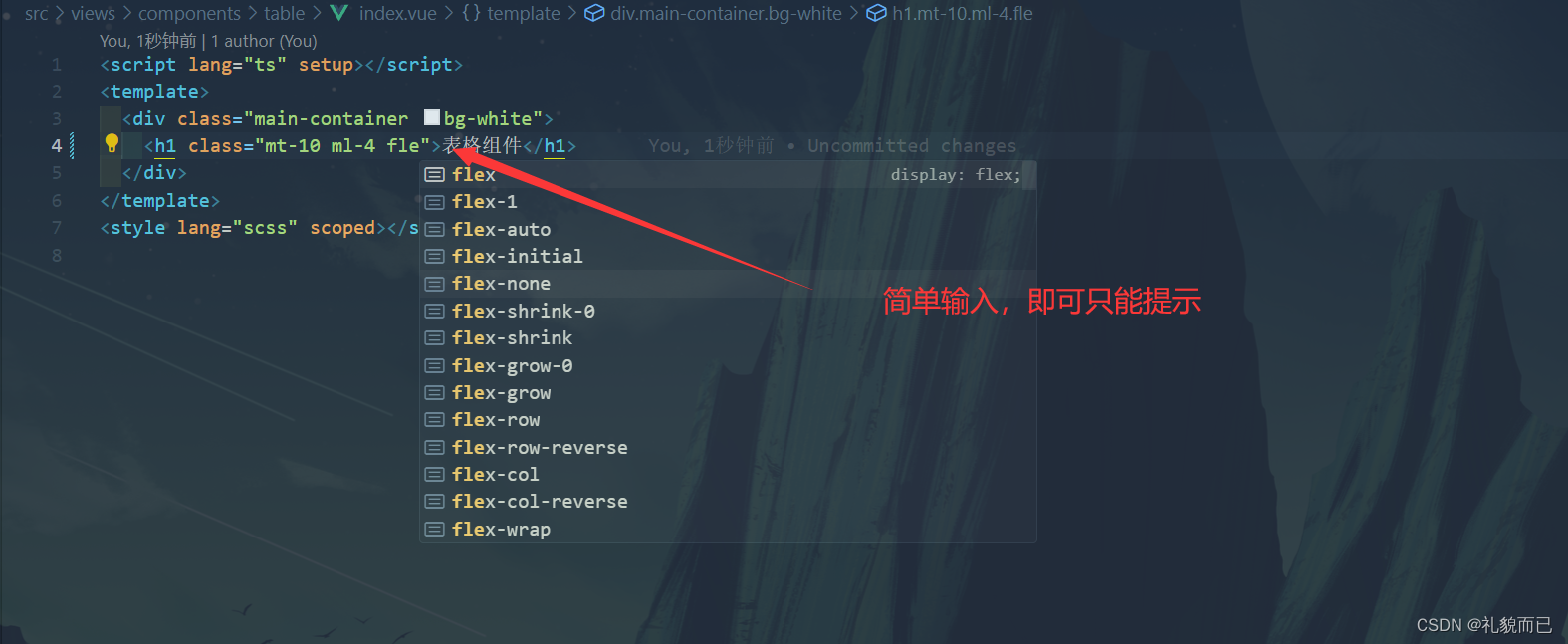常见的GUI框架的梳理
GUI,全称为图形⽤户界⾯,⼜称为图形⽤户接⼝,是⼀种⼈与计算机通信的界⾯显示格式。
⽤户打开应⽤程序或⽹站时看到的第⼀个东⻄,并与之交互。
⽤户界⾯通常包括许多视觉元素,如图标、按钮、图形、显示⽂本和其他⼏种输⼊形式,如复选
框、⽂本输⼊框等。
Python有⼤量⽤于开发GUI的框架,我们在下⾯的列表中收集了⼀些最流⾏的Python GUI框架。
PyQt5
Python 对跨平台的 GUI ⼯具集 Qt 的包装实现了 440 个类以及 6000 个函数或者⽅法 ,PyQt 是
作为 Python 的插件实现的。
功能⾮常强⼤,Qt开发多美漂亮的界⾯,也就可以⽤PyQt开发多么漂亮的界⾯。
跨平台的⽀持很好。
Tkiner
绑定了 Python 的 Tk GUI ⼯具集 ,就是Python 包装的Tcl代码。
历史最悠久, Python 事实上的标准 GUI
不⽀持拖拽,所有GUI界⾯设计都必须⼿写代码
Pyside
另⼀个 Python 对跨平台的 GUI ⼯具集 Qt 的包装。
如果不做商业项⽬,强烈建议使⽤PyQt,资料多,稳定。需要开发闭源商⽤软件的就⽤PySide。
wxPYTHON
Python 对跨平台的 GUI ⼯具集 wxWidgets ( C++ 编写)的包装。
⽐较流⾏的⼀个 Tkinter 的替代品,在各种平台下表现挺好。
PyGTK
⼀系列的 Python 对 GTK+ GUI 库的包装。
在windows下表现⼀般
PyQt5
第⼀点:在PyQt中编写UI界⾯可以直接通过代码来实现,也可以通过Qt Designer来完成。
第⼆点:Qt Designer的设计符合MVC的架构,其实现了视图和逻辑的分离,从⽽实现了开发的便
捷。Qt Designer中的操作⽅式⼗分灵活,其通过拖拽的⽅式放置控件可以随时查看控件效果。
第三点:Qt Designer⽣成的.ui⽂件(实质上是XML格式的⽂件)也可以通过pyuic5⼯具转换
成.py⽂件。
配置PyQt5(windows和mac系统上的操作)
不管在Windows,还是在MAC系统下,安装了anaconda后,QtDesigner都会被安装。
所以这就是从⼀开始我就推荐⼤家安装anaconda的原因,能省去⼤家不少后续安装软件的麻烦。
既然已经安装了,剩下的问题就是找到QtDesigner的启动路径。
在Windows下,启动QtDesigner的路径是:
D:\anaconda\Library\bin
上⾯(D:\anaconda)是我在windows下的anaconda安装路径,⼤家需要替换为⾃⼰的
如下图所示:
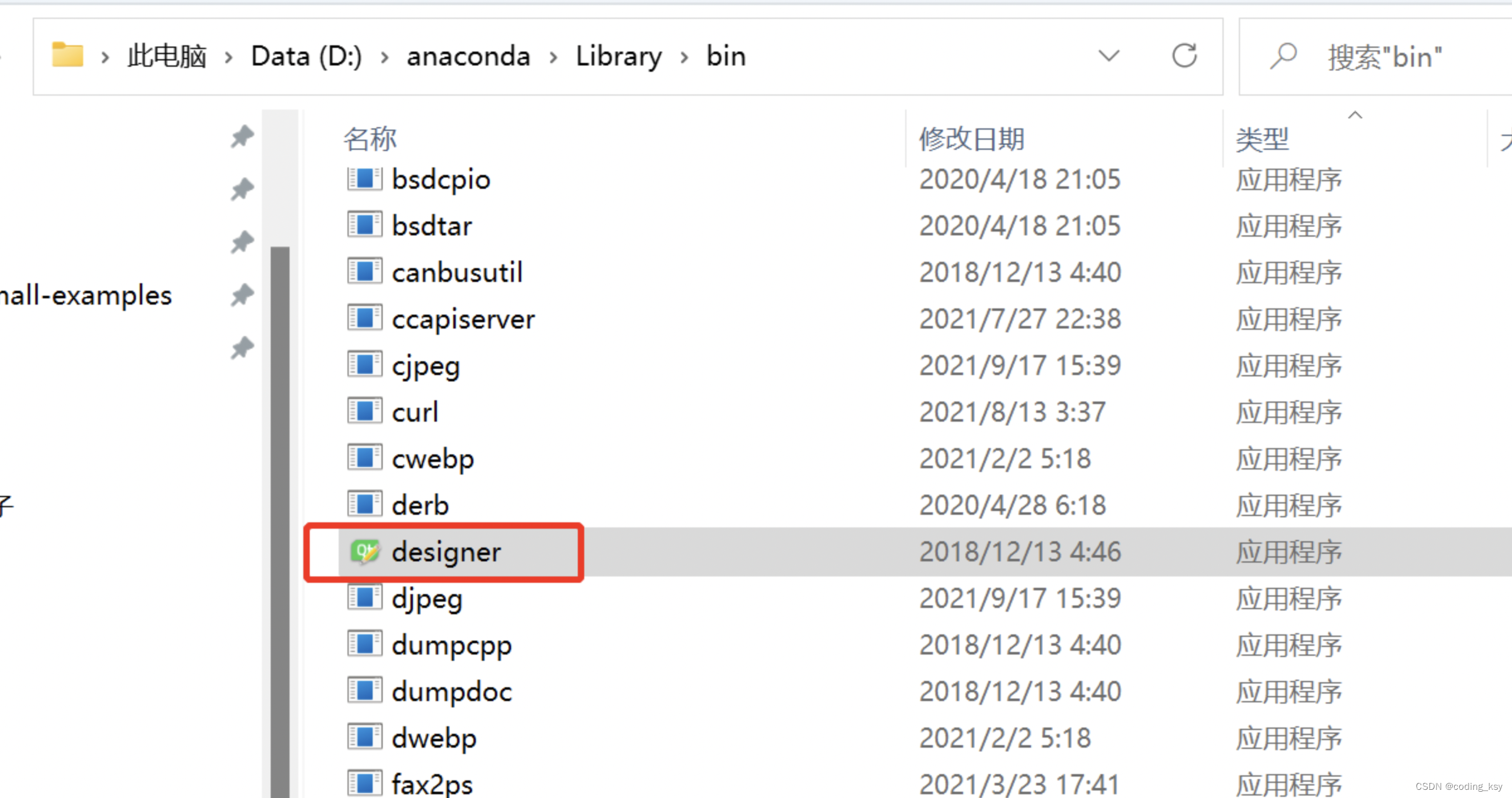
在MAC下,启动路径是:
/Users/ksy/anaconda3/bin/Designer.app
上⾯(/Users/zhenguo/anaconda3)是我的anaconda安装路径,⼤家需要替换为⾃⼰的
如果每次都要去找到这个路径,然后启动,在PyCharm开发中,不是很⽅便。
PyCharm作为⼀个好⽤的开发利器,能帮助我们解决这个每次都要找路径然后启动的问题。
具体操作步骤,如下所示:
第⼀步:打开PyCharm
第⼆步:点击左上⻆:File
第三步:Windows选择Settings,MAC系统选择Preferences
第四步:弹出来界⾯,左侧界⾯,选择Tools,点开后选择External Tools
第五步:在弹出下⾯对话框中,依次填写:
Name:QtDesigner
Group:Qt
Program:填写上⾯QtDesigner的启动路径,在MAC下,启动路径是:
/Users/zhenguo/anaconda3/bin/Designer.app
在Windows下启动路径是:
D:\anaconda\Library\bin
Working directory:ProjectFileDir
整个界⾯填写完成后,如下所示:
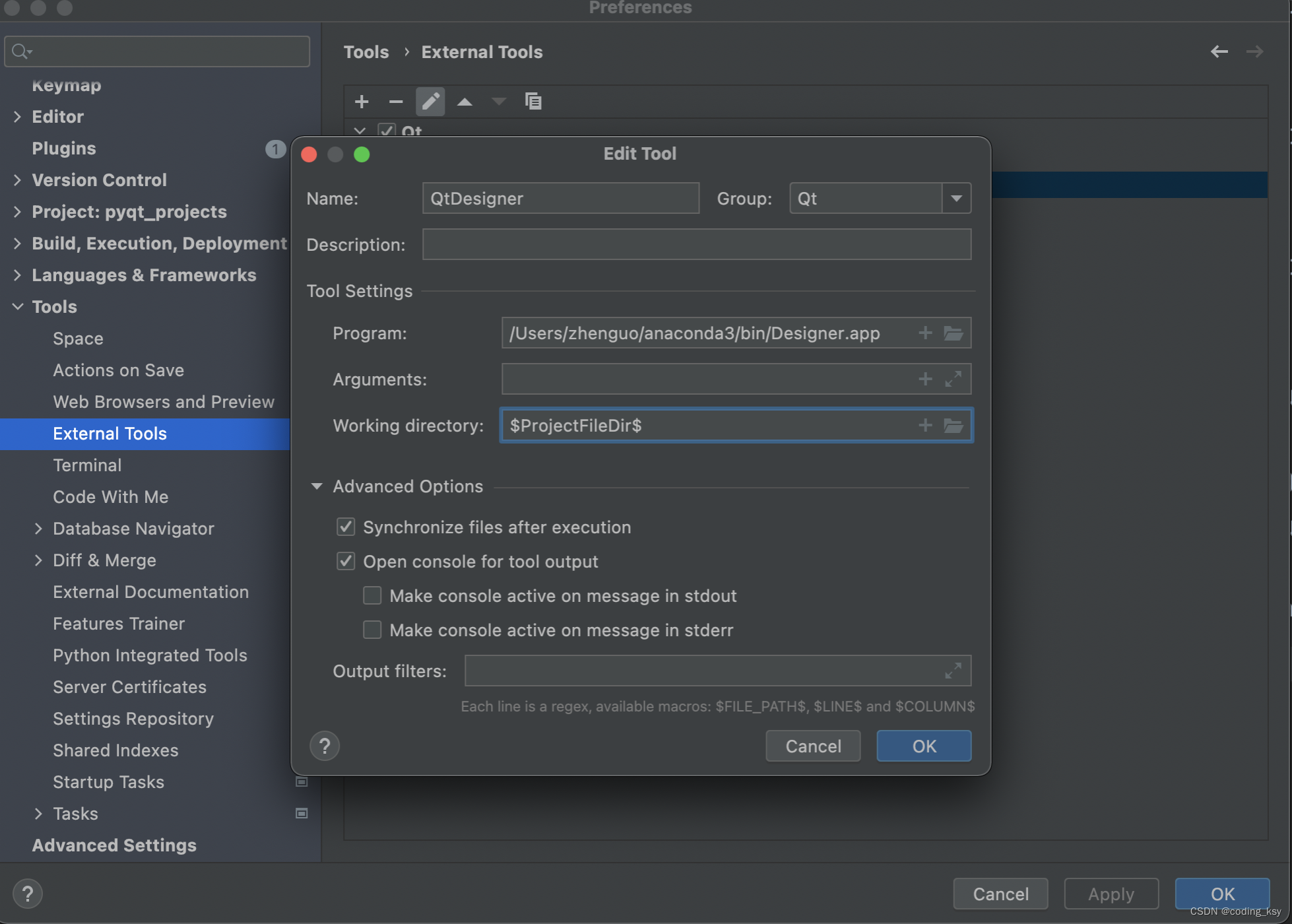
利用QtDesigner设计一个计算器
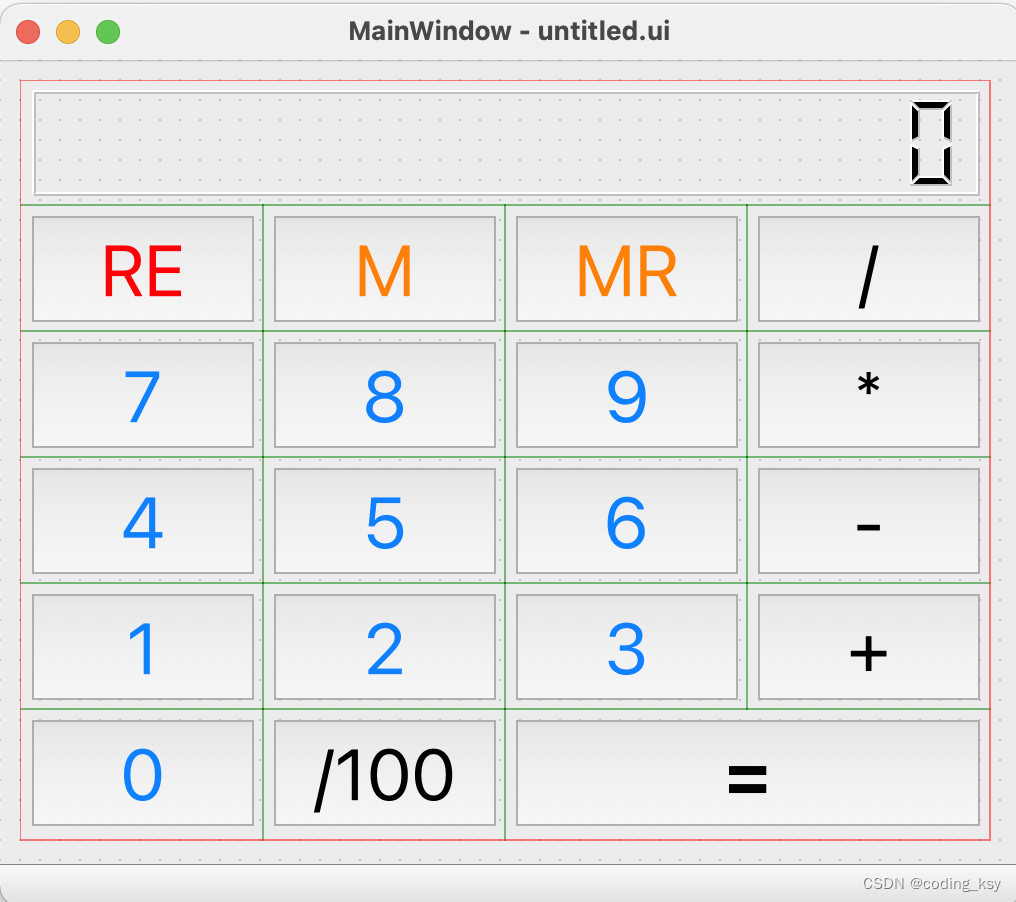
ui文件转化为py文件
为什么需要将ui⽂件转为py⽂件?
如何转?
pyuic5 untitled.ui -o mainForm.py
Pycharm配置实现ui文件的自动转化py文件
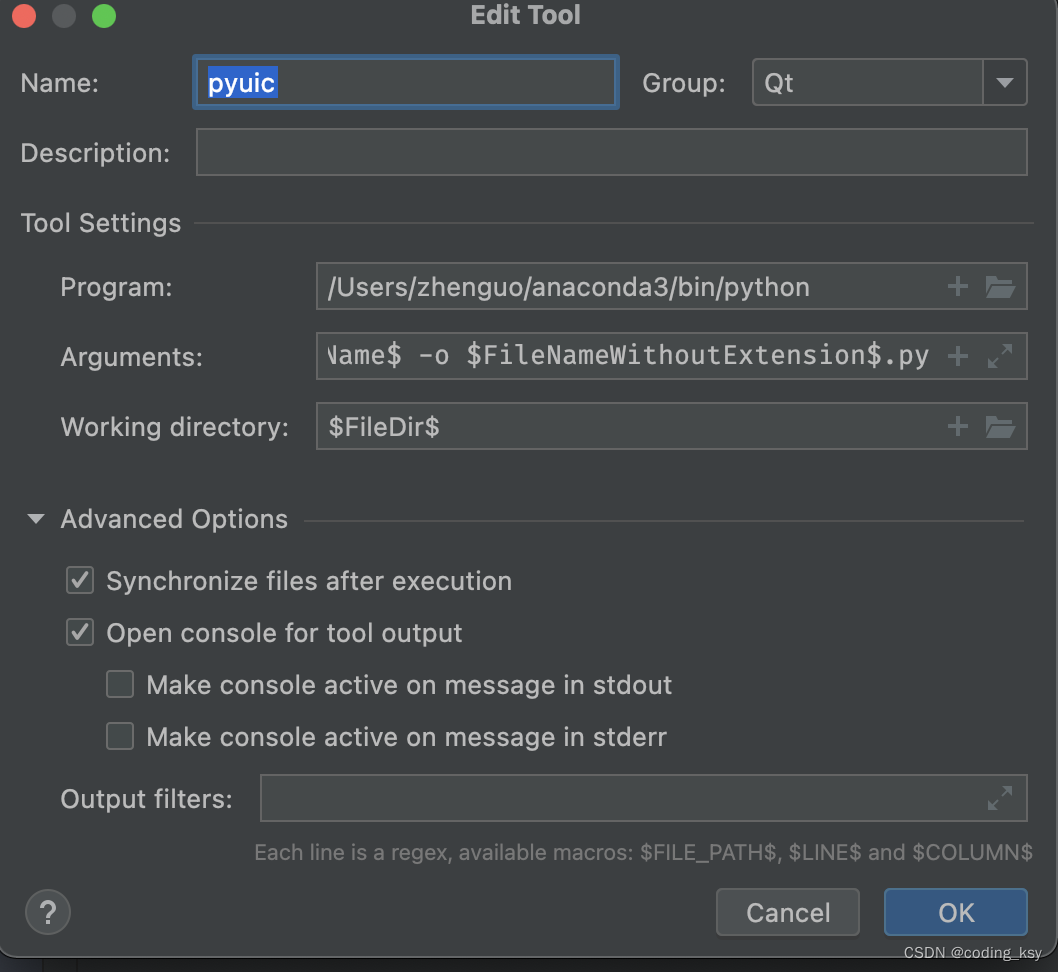
Program:
Windows系统: D:\anaconda\bin\python.exe
MAC系统下: /Users/zhenguo/anaconda3/bin/python
Arguments:
-m PyQt5.uic.pyuic
F
i
l
e
N
a
m
e
FileName
FileName -o
F
i
l
e
N
a
m
e
W
i
t
h
o
u
t
E
x
t
e
n
s
i
o
n
FileNameWithoutExtension
FileNameWithoutExtension.py
Working directory:
F
i
l
e
D
i
r
FileDir
FileDir
Pycharm最终的运行效果
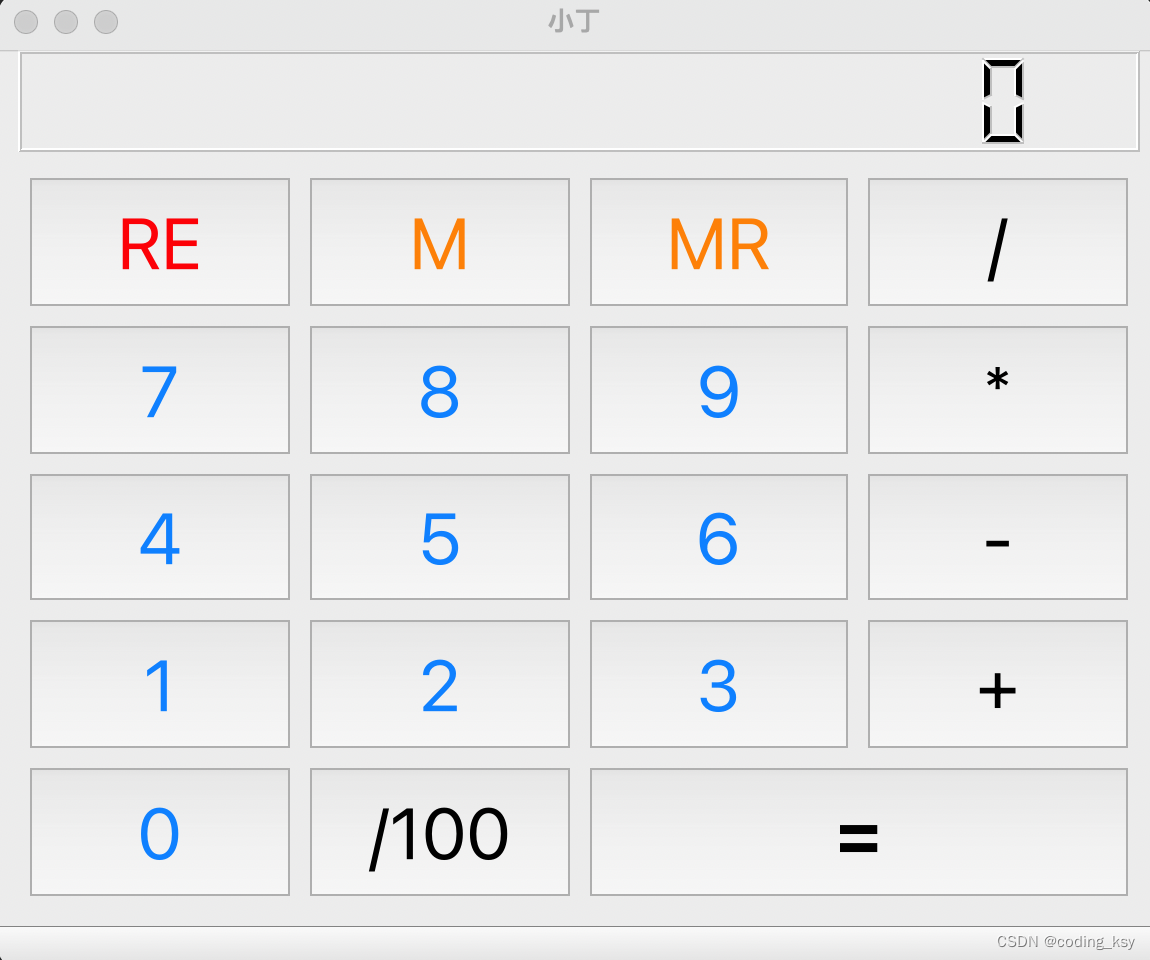
信号和槽函数
信号(Signal)和槽(Slot)是Qt中的核⼼机制,也是在PyQt编程中对象之间进⾏通信的机制。
在Qt中,每⼀个QObject对象和PyQt中所有继承⾃QWidget的控件都⽀持信号与槽机制。当信号
发射时,连接的槽函数将会⾃动执⾏。通过object.signal.connect()⽅法连接。
当事件或状态发⽣改变时,就会发出信号。同时,信号会触发所有与这个事件(信号)相关的函
数(槽)。信号与槽可以是多对多的关系。
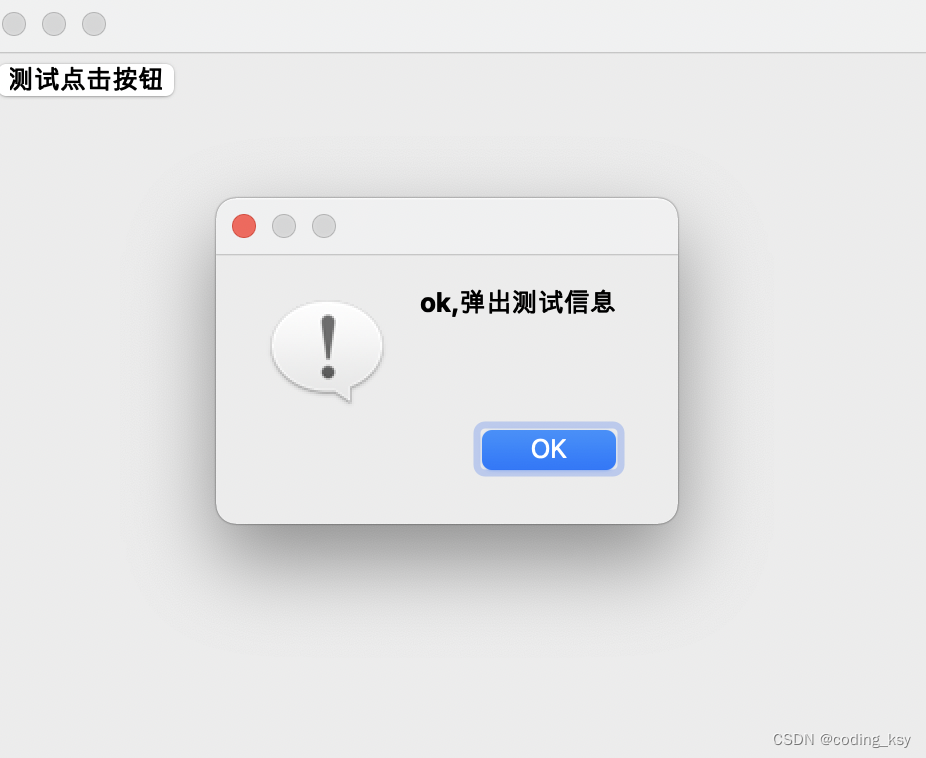
使用QtDesigner操作信号和槽函数
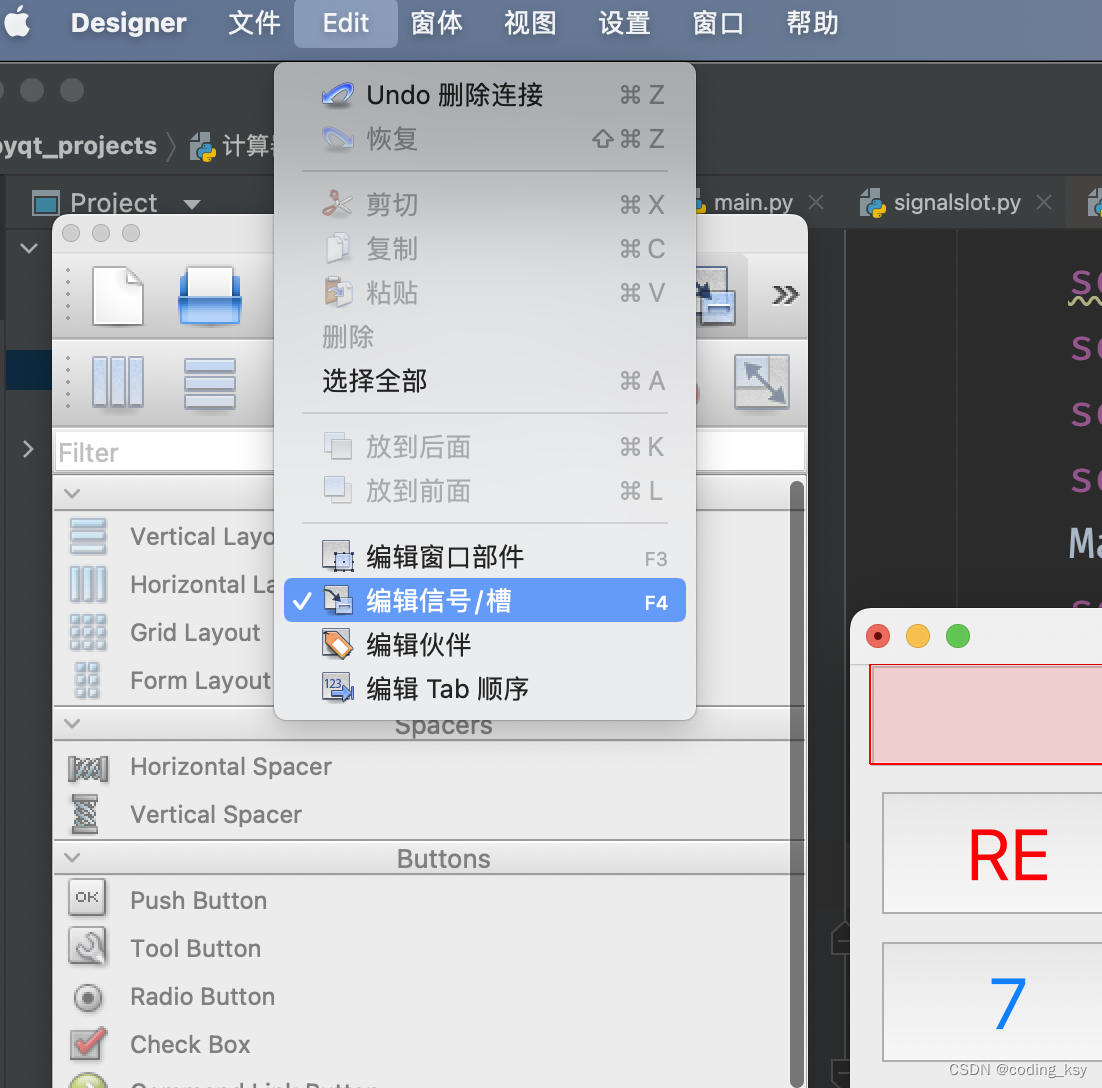
PyQt5开发一个计算器软件
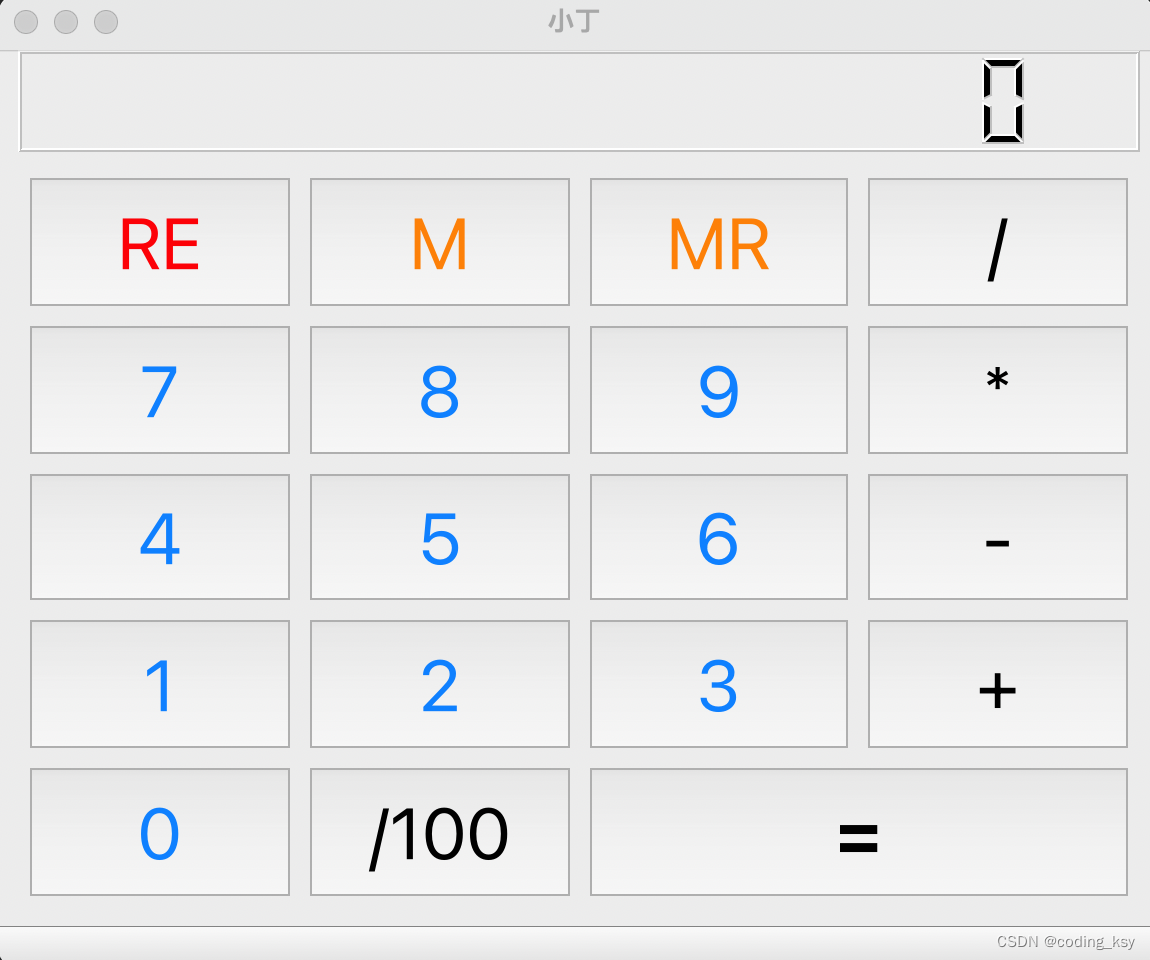
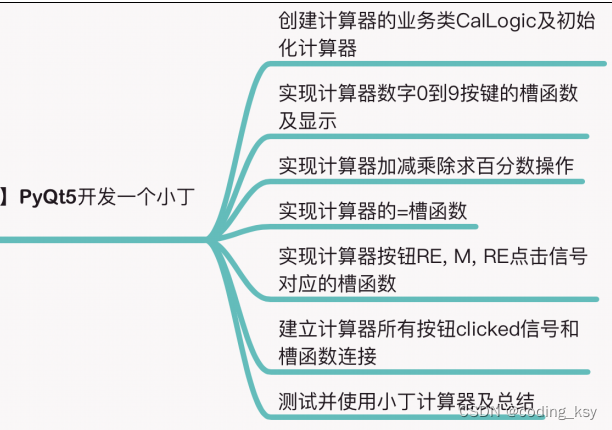
项目的整体架构
-计算器软件
– logic.py
– main.py
– 计算器设计.py
– j计算器设计.ui
计算设计.ui
本文件主要是由QtDesigner实现的
计算器设计.py
# -*- coding: utf-8 -*-
# Form implementation generated from reading ui file '计算器设计.ui'
#
# Created by: PyQt5 UI code generator 5.15.9
#
# WARNING: Any manual changes made to this file will be lost when pyuic5 is
# run again. Do not edit this file unless you know what you are doing.
```python
from PyQt5 import QtCore, QtGui, QtWidgets
class Ui_MainWindow(object):
def setupUi(self, MainWindow):
MainWindow.setObjectName("MainWindow")
MainWindow.resize(783, 604)
font = QtGui.QFont()
font.setFamily("Arial Narrow")
MainWindow.setFont(font)
self.centralwidget = QtWidgets.QWidget(MainWindow)
self.centralwidget.setObjectName("centralwidget")
self.gridLayoutWidget = QtWidgets.QWidget(self.centralwidget)
self.gridLayoutWidget.setGeometry(QtCore.QRect(0, 50, 781, 500))
self.gridLayoutWidget.setObjectName("gridLayoutWidget")
self.gridLayout = QtWidgets.QGridLayout(self.gridLayoutWidget)
self.gridLayout.setContentsMargins(0, 0, 0, 0)
self.gridLayout.setObjectName("gridLayout")
self.pushButton_eq = QtWidgets.QPushButton(self.gridLayoutWidget)
sizePolicy = QtWidgets.QSizePolicy(QtWidgets.QSizePolicy.Minimum, QtWidgets.QSizePolicy.Expanding)
sizePolicy.setHorizontalStretch(0)
sizePolicy.setVerticalStretch(0)
sizePolicy.setHeightForWidth(self.pushButton_eq.sizePolicy().hasHeightForWidth())
self.pushButton_eq.setSizePolicy(sizePolicy)
font = QtGui.QFont()
font.setPointSize(30)
font.setBold(True)
font.setWeight(75)
self.pushButton_eq.setFont(font)
self.pushButton_eq.setObjectName("pushButton_eq")
self.gridLayout.addWidget(self.pushButton_eq, 5, 2, 1, 2)
self.pushButton_add = QtWidgets.QPushButton(self.gridLayoutWidget)
sizePolicy = QtWidgets.QSizePolicy(QtWidgets.QSizePolicy.Minimum, QtWidgets.QSizePolicy.Expanding)
sizePolicy.setHorizontalStretch(0)
sizePolicy.setVerticalStretch(0)
sizePolicy.setHeightForWidth(self.pushButton_add.sizePolicy().hasHeightForWidth())
self.pushButton_add.setSizePolicy(sizePolicy)
font = QtGui.QFont()
font.setPointSize(30)
self.pushButton_add.setFont(font)
self.pushButton_add.setObjectName("pushButton_add")
self.gridLayout.addWidget(self.pushButton_add, 4, 3, 1, 1)
self.pushButton_7 = QtWidgets.QPushButton(self.gridLayoutWidget)
sizePolicy = QtWidgets.QSizePolicy(QtWidgets.QSizePolicy.Minimum, QtWidgets.QSizePolicy.Expanding)
sizePolicy.setHorizontalStretch(0)
sizePolicy.setVerticalStretch(0)
sizePolicy.setHeightForWidth(self.pushButton_7.sizePolicy().hasHeightForWidth())
self.pushButton_7.setSizePolicy(sizePolicy)
font = QtGui.QFont()
font.setPointSize(30)
self.pushButton_7.setFont(font)
self.pushButton_7.setStyleSheet("color: rgb(85, 170, 255);")
self.pushButton_7.setObjectName("pushButton_7")
self.gridLayout.addWidget(self.pushButton_7, 1, 0, 1, 1)
self.pushButton_sub = QtWidgets.QPushButton(self.gridLayoutWidget)
sizePolicy = QtWidgets.QSizePolicy(QtWidgets.QSizePolicy.Minimum, QtWidgets.QSizePolicy.Expanding)
sizePolicy.setHorizontalStretch(0)
sizePolicy.setVerticalStretch(0)
sizePolicy.setHeightForWidth(self.pushButton_sub.sizePolicy().hasHeightForWidth())
self.pushButton_sub.setSizePolicy(sizePolicy)
font = QtGui.QFont()
font.setPointSize(30)
self.pushButton_sub.setFont(font)
self.pushButton_sub.setObjectName("pushButton_sub")
self.gridLayout.addWidget(self.pushButton_sub, 2, 3, 1, 1)
self.pushButton_0 = QtWidgets.QPushButton(self.gridLayoutWidget)
sizePolicy = QtWidgets.QSizePolicy(QtWidgets.QSizePolicy.Minimum, QtWidgets.QSizePolicy.Expanding)
sizePolicy.setHorizontalStretch(0)
sizePolicy.setVerticalStretch(0)
sizePolicy.setHeightForWidth(self.pushButton_0.sizePolicy().hasHeightForWidth())
self.pushButton_0.setSizePolicy(sizePolicy)
font = QtGui.QFont()
font.setPointSize(30)
self.pushButton_0.setFont(font)
self.pushButton_0.setStyleSheet("color: rgb(85, 170, 255);")
self.pushButton_0.setObjectName("pushButton_0")
self.gridLayout.addWidget(self.pushButton_0, 5, 0, 1, 1)
self.pushButton_perc = QtWidgets.QPushButton(self.gridLayoutWidget)
sizePolicy = QtWidgets.QSizePolicy(QtWidgets.QSizePolicy.Minimum, QtWidgets.QSizePolicy.Expanding)
sizePolicy.setHorizontalStretch(0)
sizePolicy.setVerticalStretch(0)
sizePolicy.setHeightForWidth(self.pushButton_perc.sizePolicy().hasHeightForWidth())
self.pushButton_perc.setSizePolicy(sizePolicy)
font = QtGui.QFont()
font.setPointSize(30)
font.setBold(False)
font.setWeight(50)
self.pushButton_perc.setFont(font)
self.pushButton_perc.setFocusPolicy(QtCore.Qt.NoFocus)
self.pushButton_perc.setObjectName("pushButton_perc")
self.gridLayout.addWidget(self.pushButton_perc, 5, 1, 1, 1)
self.pushButton_1 = QtWidgets.QPushButton(self.gridLayoutWidget)
sizePolicy = QtWidgets.QSizePolicy(QtWidgets.QSizePolicy.Minimum, QtWidgets.QSizePolicy.Expanding)
sizePolicy.setHorizontalStretch(0)
sizePolicy.setVerticalStretch(0)
sizePolicy.setHeightForWidth(self.pushButton_1.sizePolicy().hasHeightForWidth())
self.pushButton_1.setSizePolicy(sizePolicy)
font = QtGui.QFont()
font.setPointSize(30)
self.pushButton_1.setFont(font)
self.pushButton_1.setStyleSheet("color: rgb(85, 170, 255);")
self.pushButton_1.setObjectName("pushButton_1")
self.gridLayout.addWidget(self.pushButton_1, 4, 0, 1, 1)
self.pushButton_8 = QtWidgets.QPushButton(self.gridLayoutWidget)
sizePolicy = QtWidgets.QSizePolicy(QtWidgets.QSizePolicy.Minimum, QtWidgets.QSizePolicy.Expanding)
sizePolicy.setHorizontalStretch(0)
sizePolicy.setVerticalStretch(0)
sizePolicy.setHeightForWidth(self.pushButton_8.sizePolicy().hasHeightForWidth())
self.pushButton_8.setSizePolicy(sizePolicy)
font = QtGui.QFont()
font.setPointSize(30)
self.pushButton_8.setFont(font)
self.pushButton_8.setStyleSheet("color: rgb(85, 170, 255);")
self.pushButton_8.setObjectName("pushButton_8")
self.gridLayout.addWidget(self.pushButton_8, 1, 1, 1, 1)
self.pushButton_9 = QtWidgets.QPushButton(self.gridLayoutWidget)
sizePolicy = QtWidgets.QSizePolicy(QtWidgets.QSizePolicy.Minimum, QtWidgets.QSizePolicy.Expanding)
sizePolicy.setHorizontalStretch(0)
sizePolicy.setVerticalStretch(0)
sizePolicy.setHeightForWidth(self.pushButton_9.sizePolicy().hasHeightForWidth())
self.pushButton_9.setSizePolicy(sizePolicy)
font = QtGui.QFont()
font.setPointSize(30)
self.pushButton_9.setFont(font)
self.pushButton_9.setStyleSheet("color: rgb(85, 170, 255);")
self.pushButton_9.setObjectName("pushButton_9")
self.gridLayout.addWidget(self.pushButton_9, 1, 2, 1, 1)
self.pushButton_M = QtWidgets.QPushButton(self.gridLayoutWidget)
sizePolicy = QtWidgets.QSizePolicy(QtWidgets.QSizePolicy.Minimum, QtWidgets.QSizePolicy.Expanding)
sizePolicy.setHorizontalStretch(0)
sizePolicy.setVerticalStretch(0)
sizePolicy.setHeightForWidth(self.pushButton_M.sizePolicy().hasHeightForWidth())
self.pushButton_M.setSizePolicy(sizePolicy)
font = QtGui.QFont()
font.setPointSize(30)
self.pushButton_M.setFont(font)
self.pushButton_M.setStyleSheet("color: rgb(85, 170, 255);\n"
"color: rgb(170, 85, 0);")
self.pushButton_M.setObjectName("pushButton_M")
self.gridLayout.addWidget(self.pushButton_M, 0, 1, 1, 1)
self.pushButton_5 = QtWidgets.QPushButton(self.gridLayoutWidget)
sizePolicy = QtWidgets.QSizePolicy(QtWidgets.QSizePolicy.Minimum, QtWidgets.QSizePolicy.Expanding)
sizePolicy.setHorizontalStretch(0)
sizePolicy.setVerticalStretch(0)
sizePolicy.setHeightForWidth(self.pushButton_5.sizePolicy().hasHeightForWidth())
self.pushButton_5.setSizePolicy(sizePolicy)
font = QtGui.QFont()
font.setPointSize(30)
self.pushButton_5.setFont(font)
self.pushButton_5.setStyleSheet("color: rgb(85, 170, 255);")
self.pushButton_5.setObjectName("pushButton_5")
self.gridLayout.addWidget(self.pushButton_5, 2, 1, 1, 1)
self.pushButton_6 = QtWidgets.QPushButton(self.gridLayoutWidget)
sizePolicy = QtWidgets.QSizePolicy(QtWidgets.QSizePolicy.Minimum, QtWidgets.QSizePolicy.Expanding)
sizePolicy.setHorizontalStretch(0)
sizePolicy.setVerticalStretch(0)
sizePolicy.setHeightForWidth(self.pushButton_6.sizePolicy().hasHeightForWidth())
self.pushButton_6.setSizePolicy(sizePolicy)
font = QtGui.QFont()
font.setPointSize(30)
self.pushButton_6.setFont(font)
self.pushButton_6.setStyleSheet("color: rgb(85, 170, 255);")
self.pushButton_6.setObjectName("pushButton_6")
self.gridLayout.addWidget(self.pushButton_6, 2, 2, 1, 1)
self.pushButton_RE = QtWidgets.QPushButton(self.gridLayoutWidget)
sizePolicy = QtWidgets.QSizePolicy(QtWidgets.QSizePolicy.Minimum, QtWidgets.QSizePolicy.Expanding)
sizePolicy.setHorizontalStretch(0)
sizePolicy.setVerticalStretch(0)
sizePolicy.setHeightForWidth(self.pushButton_RE.sizePolicy().hasHeightForWidth())
self.pushButton_RE.setSizePolicy(sizePolicy)
font = QtGui.QFont()
font.setPointSize(30)
self.pushButton_RE.setFont(font)
self.pushButton_RE.setStyleSheet("color:rgb(255, 25, 28)")
self.pushButton_RE.setObjectName("pushButton_RE")
self.gridLayout.addWidget(self.pushButton_RE, 0, 0, 1, 1)
self.pushButton_mul = QtWidgets.QPushButton(self.gridLayoutWidget)
sizePolicy = QtWidgets.QSizePolicy(QtWidgets.QSizePolicy.Minimum, QtWidgets.QSizePolicy.Expanding)
sizePolicy.setHorizontalStretch(0)
sizePolicy.setVerticalStretch(0)
sizePolicy.setHeightForWidth(self.pushButton_mul.sizePolicy().hasHeightForWidth())
self.pushButton_mul.setSizePolicy(sizePolicy)
font = QtGui.QFont()
font.setPointSize(30)
self.pushButton_mul.setFont(font)
self.pushButton_mul.setObjectName("pushButton_mul")
self.gridLayout.addWidget(self.pushButton_mul, 1, 3, 1, 1)
self.pushButton_4 = QtWidgets.QPushButton(self.gridLayoutWidget)
sizePolicy = QtWidgets.QSizePolicy(QtWidgets.QSizePolicy.Minimum, QtWidgets.QSizePolicy.Expanding)
sizePolicy.setHorizontalStretch(0)
sizePolicy.setVerticalStretch(0)
sizePolicy.setHeightForWidth(self.pushButton_4.sizePolicy().hasHeightForWidth())
self.pushButton_4.setSizePolicy(sizePolicy)
font = QtGui.QFont()
font.setPointSize(30)
self.pushButton_4.setFont(font)
self.pushButton_4.setStyleSheet("color: rgb(85, 170, 255);")
self.pushButton_4.setObjectName("pushButton_4")
self.gridLayout.addWidget(self.pushButton_4, 2, 0, 1, 1)
self.pushButton_div = QtWidgets.QPushButton(self.gridLayoutWidget)
sizePolicy = QtWidgets.QSizePolicy(QtWidgets.QSizePolicy.Minimum, QtWidgets.QSizePolicy.Expanding)
sizePolicy.setHorizontalStretch(0)
sizePolicy.setVerticalStretch(0)
sizePolicy.setHeightForWidth(self.pushButton_div.sizePolicy().hasHeightForWidth())
self.pushButton_div.setSizePolicy(sizePolicy)
font = QtGui.QFont()
font.setPointSize(30)
self.pushButton_div.setFont(font)
self.pushButton_div.setObjectName("pushButton_div")
self.gridLayout.addWidget(self.pushButton_div, 0, 3, 1, 1)
self.pushButton_MR = QtWidgets.QPushButton(self.gridLayoutWidget)
sizePolicy = QtWidgets.QSizePolicy(QtWidgets.QSizePolicy.Minimum, QtWidgets.QSizePolicy.Expanding)
sizePolicy.setHorizontalStretch(0)
sizePolicy.setVerticalStretch(0)
sizePolicy.setHeightForWidth(self.pushButton_MR.sizePolicy().hasHeightForWidth())
self.pushButton_MR.setSizePolicy(sizePolicy)
font = QtGui.QFont()
font.setPointSize(30)
self.pushButton_MR.setFont(font)
self.pushButton_MR.setStyleSheet("color: rgb(85, 170, 255);\n"
"color: rgb(170, 85, 0);")
self.pushButton_MR.setObjectName("pushButton_MR")
self.gridLayout.addWidget(self.pushButton_MR, 0, 2, 1, 1)
self.pushButton_2 = QtWidgets.QPushButton(self.gridLayoutWidget)
sizePolicy = QtWidgets.QSizePolicy(QtWidgets.QSizePolicy.Minimum, QtWidgets.QSizePolicy.Expanding)
sizePolicy.setHorizontalStretch(0)
sizePolicy.setVerticalStretch(0)
sizePolicy.setHeightForWidth(self.pushButton_2.sizePolicy().hasHeightForWidth())
self.pushButton_2.setSizePolicy(sizePolicy)
font = QtGui.QFont()
font.setPointSize(30)
self.pushButton_2.setFont(font)
self.pushButton_2.setStyleSheet("color: rgb(85, 170, 255);")
self.pushButton_2.setObjectName("pushButton_2")
self.gridLayout.addWidget(self.pushButton_2, 4, 1, 1, 1)
self.pushButton_3 = QtWidgets.QPushButton(self.gridLayoutWidget)
sizePolicy = QtWidgets.QSizePolicy(QtWidgets.QSizePolicy.Minimum, QtWidgets.QSizePolicy.Expanding)
sizePolicy.setHorizontalStretch(0)
sizePolicy.setVerticalStretch(0)
sizePolicy.setHeightForWidth(self.pushButton_3.sizePolicy().hasHeightForWidth())
self.pushButton_3.setSizePolicy(sizePolicy)
font = QtGui.QFont()
font.setPointSize(30)
self.pushButton_3.setFont(font)
self.pushButton_3.setStyleSheet("color: rgb(85, 170, 255);")
self.pushButton_3.setObjectName("pushButton_3")
self.gridLayout.addWidget(self.pushButton_3, 4, 2, 1, 1)
self.lcdNumber = QtWidgets.QLCDNumber(self.centralwidget)
self.lcdNumber.setGeometry(QtCore.QRect(0, 0, 781, 51))
self.lcdNumber.setDigitCount(28)
self.lcdNumber.setObjectName("lcdNumber")
MainWindow.setCentralWidget(self.centralwidget)
self.menubar = QtWidgets.QMenuBar(MainWindow)
self.menubar.setGeometry(QtCore.QRect(0, 0, 783, 26))
self.menubar.setObjectName("menubar")
MainWindow.setMenuBar(self.menubar)
self.statusbar = QtWidgets.QStatusBar(MainWindow)
self.statusbar.setObjectName("statusbar")
MainWindow.setStatusBar(self.statusbar)
self.retranslateUi(MainWindow)
QtCore.QMetaObject.connectSlotsByName(MainWindow)
def retranslateUi(self, MainWindow):
_translate = QtCore.QCoreApplication.translate
MainWindow.setWindowTitle(_translate("MainWindow", "MainWindow"))
self.pushButton_eq.setText(_translate("MainWindow", "="))
self.pushButton_add.setText(_translate("MainWindow", "+"))
self.pushButton_7.setText(_translate("MainWindow", "7"))
self.pushButton_sub.setText(_translate("MainWindow", "-"))
self.pushButton_0.setText(_translate("MainWindow", "0"))
self.pushButton_perc.setText(_translate("MainWindow", "/100"))
self.pushButton_1.setText(_translate("MainWindow", "1"))
self.pushButton_8.setText(_translate("MainWindow", "8"))
self.pushButton_9.setText(_translate("MainWindow", "9"))
self.pushButton_M.setText(_translate("MainWindow", "M"))
self.pushButton_5.setText(_translate("MainWindow", "5"))
self.pushButton_6.setText(_translate("MainWindow", "6"))
self.pushButton_RE.setText(_translate("MainWindow", "RE"))
self.pushButton_mul.setText(_translate("MainWindow", "*"))
self.pushButton_4.setText(_translate("MainWindow", "4"))
self.pushButton_div.setText(_translate("MainWindow", "/"))
self.pushButton_MR.setText(_translate("MainWindow", "MR"))
self.pushButton_2.setText(_translate("MainWindow", "2"))
self.pushButton_3.setText(_translate("MainWindow", "3"))
logic.py
from PyQt5 import QtWidgets
class CalState:
READY = 0 #ready
INPUT = 1 #input
class CalLogic:
def __init__(self,lcd_widget:QtWidgets.QLCDNumber):
self.lcd_widget = lcd_widget
self.state = None
self.stack = None #list
self.last_opration = None
self.current_oprator = None
self.memory = None
def init_cal(self):
"""初始化计算机的状态"""
self.state = CalState.READY
self.stack = [0]
self.last_opration = None
self.current_oprator = None
self._display()
def _display(self):
"""计算机数字显示屏的显示"""
self.lcd_widget.display(self.stack[-1])
def number_slot(self,num_val):
"""数字0-9的槽函数"""
if self.state == CalState.READY:
self.stack[-1] = num_val
self.state = CalState.INPUT
else:
self.stack[-1] = self.stack[-1] * 10 + num_val
self._display()
def opration_slot(self,oper):
"""实现计算器+-*/四个按键的槽函数"""
self.current_oprator = oper
self.state = CalState.INPUT
self.stack.append(0) #stack列表中就有2个元素[0,0]
def perc_slot(self):
"""实现1/100按键的槽函数"""
self.stack[-1] *= 0.01
self._display()
self.state = CalState.INPUT
def eq_slot(self):
if self.current_oprator: # 我们这个case中,+
try:
result = self._do_oprator(self.stack[0],self.stack[1])
except Exception:
self.lcd_widget.display("error")
self.stack = [0]
return
self.stack = [result]
self.current_oprator = None
self.state = CalState.READY
self._display() #self.statck[3]
def _do_oprator(self,oprand1,oprand2):
"""执行加减乘除操作逻辑"""
if self.current_oprator == "+":
result = oprand1 + oprand2
elif self.current_oprator == "-":
result = oprand1 - oprand2
elif self.current_oprator == "*":
result = oprand1 * oprand2
else:
result = oprand1 / oprand2
return result
def re_slot(self):
self.init_cal()
def m_slot(self):
self.memory = self.lcd_widget.value()
def mr_slot(self):
self.stack[-1] = self.memory
self.state = CalState.INPUT
self._display()
main.py
from PyQt5.QtWidgets import *
from 计算器设计 import Ui_MainWindow
from logic import CalLogic
class MyMainWindows(QMainWindow,Ui_MainWindow):
def __init__(self,*args,**kwargs):
super(MyMainWindows,self).__init__(*args,**kwargs)
self.setupUi(self)
self.cl = CalLogic(self.lcdNumber)
self.do_signal_slot()
self.cl.init_cal()
def do_signal_slot(self):
"给数字0至9建立clicked信号和槽函数"
self.pushButton_0.clicked.connect(lambda:self.cl.number_slot(0))
self.pushButton_1.clicked.connect(lambda:self.cl.number_slot(1))
self.pushButton_2.clicked.connect(lambda:self.cl.number_slot(2))
self.pushButton_3.clicked.connect(lambda:self.cl.number_slot(3))
self.pushButton_4.clicked.connect(lambda:self.cl.number_slot(4))
self.pushButton_5.clicked.connect(lambda:self.cl.number_slot(5))
self.pushButton_6.clicked.connect(lambda:self.cl.number_slot(6))
self.pushButton_7.clicked.connect(lambda:self.cl.number_slot(7))
self.pushButton_8.clicked.connect(lambda:self.cl.number_slot(8))
self.pushButton_9.clicked.connect(lambda:self.cl.number_slot(9))
"""RE,M,MR"""
self.pushButton_RE.clicked.connect(self.cl.re_slot)
self.pushButton_RE.clicked.connect(self.cl.m_slot)
self.pushButton_RE.clicked.connect(self.cl.mr_slot)
"""="""
self.pushButton_eq.clicked.connect(self.cl.eq_slot)
"""给+-*/建立clicked信号和槽函数"""
self.pushButton_add.clicked.connect(lambda :self.cl.opration_slot("+"))
self.pushButton_sub.clicked.connect(lambda :self.cl.opration_slot("-"))
self.pushButton_mul.clicked.connect(lambda :self.cl.opration_slot("*"))
self.pushButton_div.clicked.connect(lambda :self.cl.opration_slot("/"))
"""1/100按键建立"""
self.pushButton_perc.clicked.connect(self.cl.perc_slot)
if __name__ == "__main__":
app = QApplication([])
windows = MyMainWindows()
windows.setWindowTitle("小丁")
windows.show()
app.exec_()
最终的效果